アカウンティングを設定する
アカウンティングを設定すると、印刷ジョブに任意のIDを付加し、プリンター本体やコスト管理ツールを使用して、任意のIDで印刷履歴を集計することができます。また、アカウンティング情報を固定にしたり、入力必須にすることもできます。
アカウンティングを入力する手順を説明します。アカウンティング情報を固定にしたり必須にしたりする場合は「[プリンターのプロパティ]からアカウンティング情報を設定する」を実施してください。
印刷ジョブにアカウンティング情報を入力する
[基本設定]シートの[アカウンティング...]をクリックする
![図:[基本設定]シートの[アカウンティング...]を選ぶ](screens/accounting_main_1.png)
[アカウンティング]ダイアログボックスが表示されます。
必要に応じて、項目を設定する
- 入力必須の項目で未記入のものがある場合、警告が表示され印刷が開始されません。また、警告が表示されている間は、他のユーザーからの印刷が開始されません。
 参考
参考
[プリンターのプロパティ]からアカウンティング情報を設定する
管理者がアカウンティング情報を固定にしたり、入力必須にしたりする場合、以下の設定を行います。
[デバイスとプリンター]画面を表示する
[コントロール パネル]→[ハードウェアとサウンド]([ハードウェア])→[デバイスとプリンター]を選びます。
[デバイスとプリンター]画面が表示されます。設定画面を表示する
「お使いの機種名」アイコンを右クリックし、[プリンターのプロパティ]を選びます。
プリンターのプロパティ画面が表示されます。[デバイス設定]シートの[アカウンティング]をクリックする
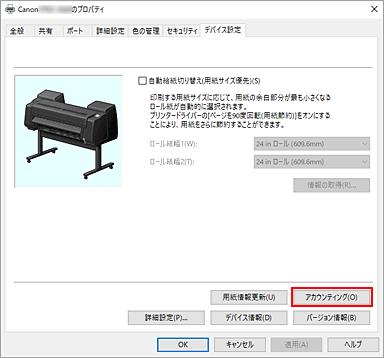
[アカウンティング]ダイアログボックスが表示されます。
必要に応じて、項目を設定する
アカウンティング情報の入力を必須にする場合は、各情報を必須にするチェックボックスにチェックマークを付けます。
アカウンティング情報の変更を禁止する場合は、各情報を固定するチェックボックスにチェックマークを付けます。設定が終わったら[OK]をクリックし、[デバイス設定]シートに戻ります。
 参考
参考- アカウンティング情報の入力を必須にした場合は、[基本設定]シートの[アカウンティング]ダイアログボックスでアカウンティング情報を入力する必要があります。入力しないと印刷が開始されません。
設定を適用する
[OK]または[適用]をクリックします。
これ以降、設定が有効になります。
